 Poser覚書 | 3DCGソフト Poser Pro 11の使い方
モデリングが苦手でも美しい3DCGを楽しめる画期的なソフトPoser(読み方はポーザー)に関する覚書です。
Poser覚書 | 3DCGソフト Poser Pro 11の使い方
モデリングが苦手でも美しい3DCGを楽しめる画期的なソフトPoser(読み方はポーザー)に関する覚書です。
Poserフィギュアの、テクスチャ用テンプレートを作成する手順を覚書してみたい。
テンプレートというのは、こんなようなヤツだ。早い話が塗り絵の線画部分である。これを元に、フォトショップなどでテクスチャを作っていったりするわけだ。

▲ Poserフィギュアもえたん のHeadマテリアル用のテクスチャ
では、やり方。流れとしては、Poserからもえたんの頭部をObjで書き出し、UVMapperというツールでテンプレートを書き出すのだ。
まずは、Poserにフィギュアを呼び出す。
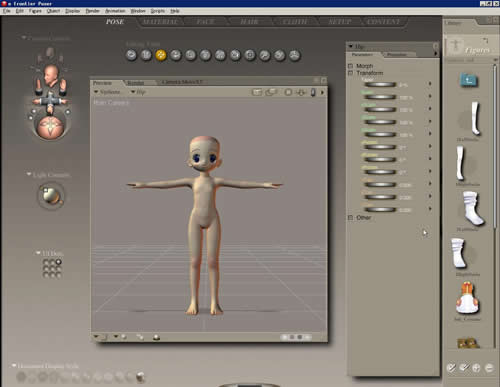
▲もえたんを呼び出し
画面上部のメニューから、File→Export→Wavefront OBJを選択
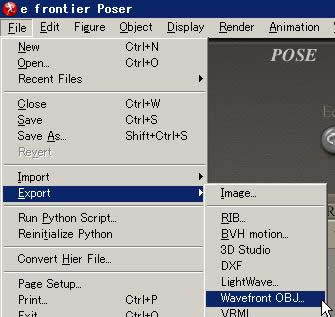
「Export Range」ウインドウが出てくるので、そのままOKをクリック
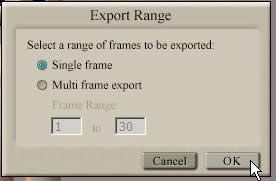
「Select objects」ウインドウが出てくるので、「Head」にのみチェックをつけて、OKをクリック
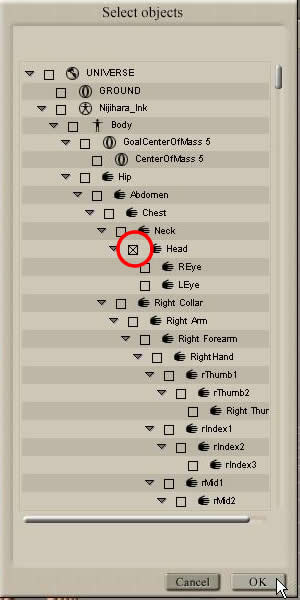
なお、「Nijihara Ink」をクリックすると全ての「×」(チェック)がオフになるので、改めてHeadにのみチェックを入れると楽だ。
「Export Options」が出てくるので、全てのチェックマークを外してOKをクリック
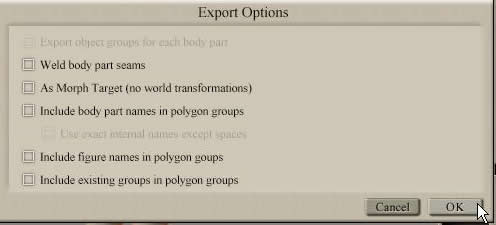
保存ウインドウが出てくるので、名前をつけて保存
これでOBJの書き出し作業は終了だ。
まずはUVMapeerをダウンロードしよう。
UVMapperのページを開く。→ UVMapperのトップページ
ページ左の「downloads」リンクをクリック
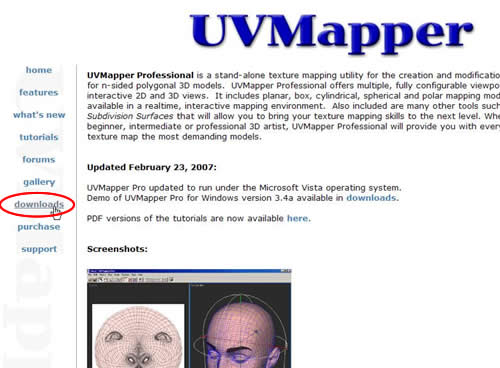
なお、VectorなどにUVMapperと同盟のツールがあるが全く別物なので注意しよう。
UVMapper Professionalのdemo versionをダウンロードし、インストール
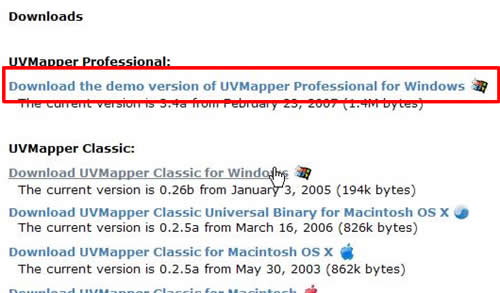
Classicの方でもいいが、操作などが多少異なるかも知れない。
インストールは英語だが、Nextボタンなどを連打していけばたぶん問題ないと思う。
なお、demo版の制限はUV情報やUVを設定したOBJ書き出しが出来ないこと。テンプレートを書き出すことは問題なく出来るので、ありがたく使わせてもらおう。
UV Mapper Professionalを起動
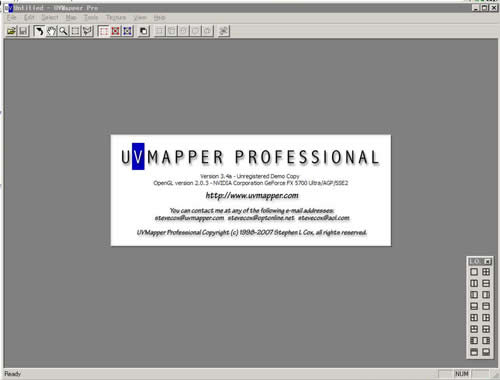
画面上部のメニューから、File→Open Modelを選択
ファイル選択ウインドウが出てくるので、先ほど書き出しobjファイルを開く
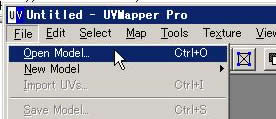
頂点数などの情報を表示する小さいウインドウが出てくるが、あまり気にせずOKをクリック
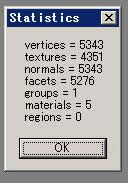
左にテンプレートらしきもの、右に3D表示の頭が出てくる。だが、テンプレートの方はなんだか色々重なり合ってぐしゃぐしゃした状態だ。
実は、頭部には複数のマテリアル(テクスチャ)が割り当てられていて、それが全部重なり合って表示されてしまっているのだ。必要なものだけを表示しよう。
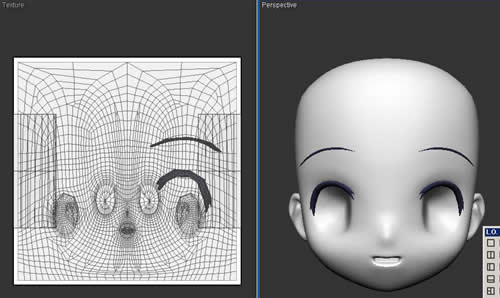
▲なんだか重なり合ってワケのわからない感じに
画面上部のSelect→Select by→Materialを選択
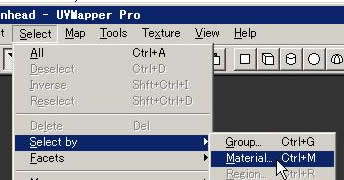
「Select by Material」ウインドウが出てくるので、Headを選択し、OKをクリック
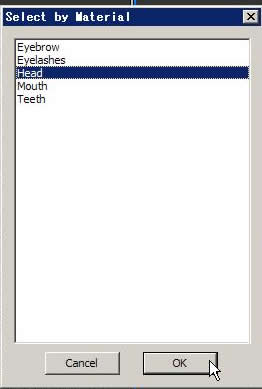
これは、マテリアル名「Head」が割り当てられている部分のみを表示するという手順だ。選択部分は赤の点線表示になる。なお、select by→Texture→diffuseで、「指定テクスチャ名が割り当てられている部分を選択」という操作になる。
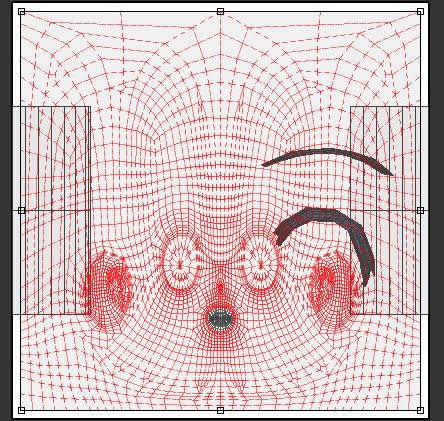
▲Headマテリアルが割り当てられている部分が選択状態になった
画面上部のメニューから、Select→Display→Hide Unselectedを選択
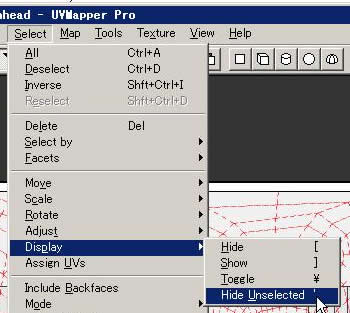
これで、選択していない部分が非表示になる。
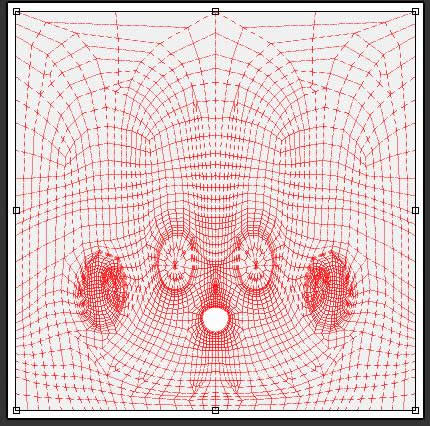
▲不要な部分が非表示になった
さて、では現在表示中のテンプレートを書きだそう。
画面上部のメニューから、File→Save Templateを選択
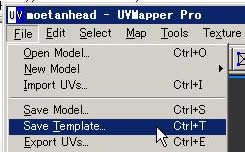
解像度(下の例だと1024×1024)を指定して、OKをクリック
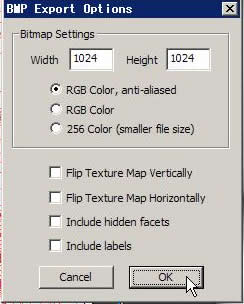
警告が出てくるが、「はい」を押して処理を続ける
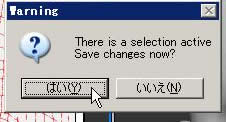
警告の内容は、選択状態になってる部分が解除されちゃうけどいいか?というような内容だと思う。
とにかくこれでテンプレートをゲット! 保存はbmp形式のみだが、気にくわない人はペイントソフトなどで別形式に保存し直せばいいんじゃないかと思う。
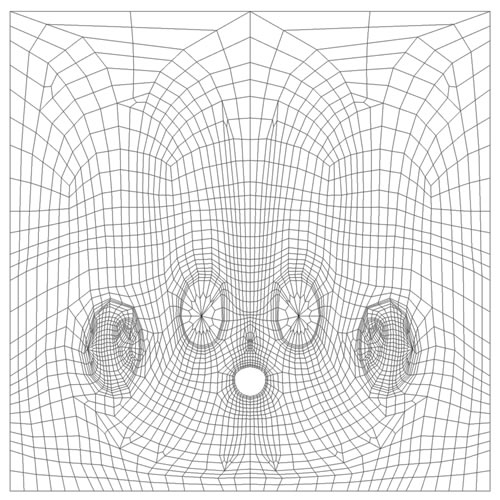
▲テンプレートをゲット!
関連:
Poserフィギュア もえたん紹介